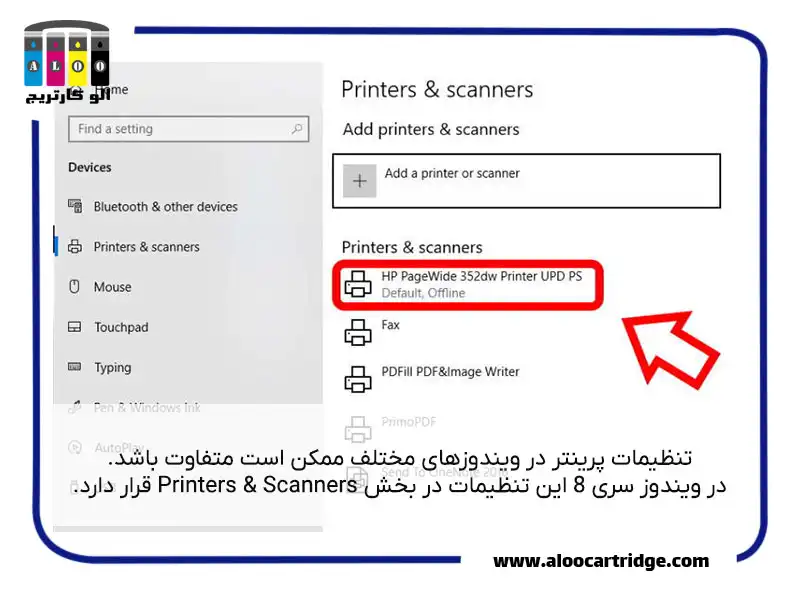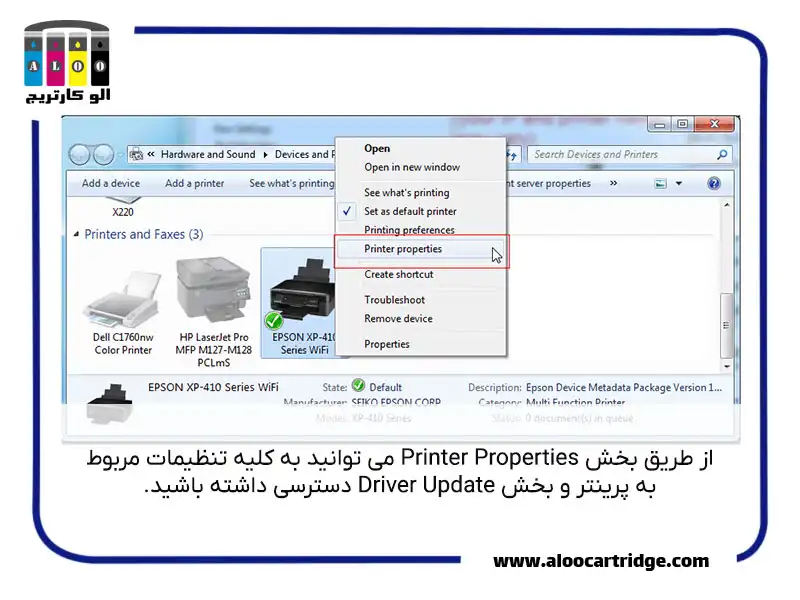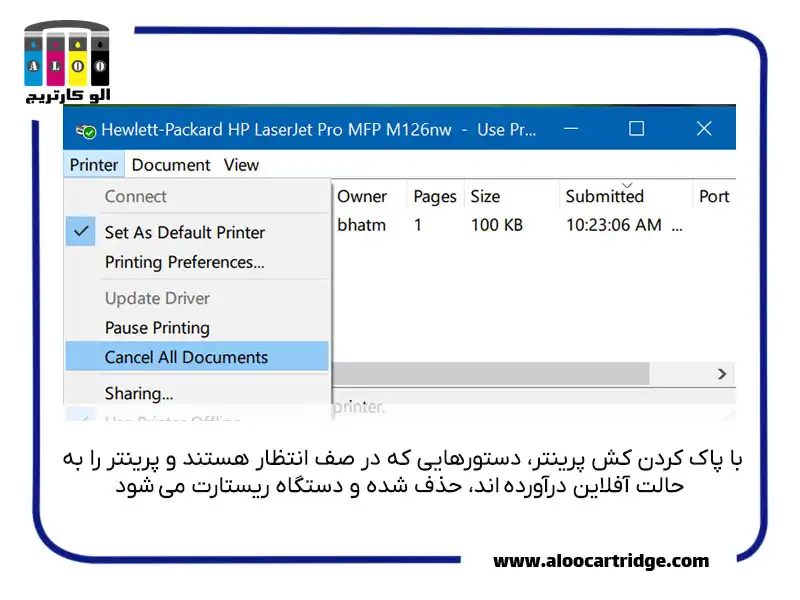یکی از مشکلاتی که کاربران چاپگرهای خانگی یا اداری ممکن است با آن مواجه شوند، خطای آفلاین بودن پرینتر است. آفلاین بودن پرینتر به شما هشدار میدهد که بخشی از نرم افزار یا سخت افزار دستگاه با اختلال مواجه شده است. برای اینکه علت این اختلال را پیدا و رفع کنیم، باید دلایل آفلاین شدن پرینتر را بدانیم.
موضوعی که در این مطلب قصد داریم به آن بپردازیم، بررسی همین دلایل و ارائه سریع ترین راهکار برای رفع آنهاست. اگر شما هم با مشکل آفلاین شدن پرینتر درگیر هستید و نمیدانید چطور باید آن را رفع کنید، ادامه این مطلب را از دست ندهید.
اتصال پرینتر به کامپیوتر قطع است
دلایل آفلاین شدن پرینتر به عوامل مختلفی بستگی دارد، از مشکلات نرم افزاری گرفته تا خرابی اتصالات یا قطعات سخت افزاری دستگاه. یکی از رایج ترین آنها قطع بودن اتصال پرینتر به کامپیوتر یا لپتاپ است. معمولا این موضوع به حدی پیش پا افتاده است که کمتر به آن توجه میشود. ولی گاهی اوقات با یک چک کردن ساده اتصال کابل USB به پرینتر و کامپیوتر یا بررسی سالم بودن کابل این مشکل برطرف میشود.
اتصال پرینتر به شبکه قطع است
علت بعدی آفلاین شدن پرینتر، قطع بودن اتصال بین پرینتر و شبکه در مجموعههایی است که به صورت مشترک از پرینترهای اداری استفاده میکنند. در این حالت اگر پرینتر به شبکه وصل نباشد، پیغام Network printer offline یا Network printer disconnected برای شما نمایش داده میشود.
درایور پرینتر آپدیت نیست یا نیاز به بهروزرسانی دارد
یکی دیگر از دلایل آفلاین شدن پرینتر، آپدیت نبودن درایور پرینتر است. شرکتهای تولید کننده پرینترهای خانگی و صنعتی، برای توسعه قابلیتهای دستگاهها، به طور مداوم درایورهای آنها را به روزرسانی میکنند. در حالت عادی و در صورت اتصال پرینتر به اینترنت، درایورهای دستگاه به صورت خودکار آپدیت میشود. ولی در مواقعی که پرینتر به اینترنت متصل نباشد یا درایورهای آن به صورت دستی آپدیت نشود، ممکن است با خطای آفلاین پرینتر مواجه شوید.
کارتریج پرینتر با مشکل مواجه شده است
در کنار فاکتورهایی مانند اتصالات و درایورها، گاهی اوقات قطعات سخت افزاری دستگاه هم با مشکل مواجه میشوند و پیغام Printer Offline را دریافت میکنید. کارتریج یکی از همین قطعات است. به عنوان مثال، خالی شدن کارتریج لیرزی رنگی یکی از رایجترین دلایل آفلاین شدن پرینترهای خانگی رنگی است. چون جوهرهای رنگی این نوع کارتریجها در صورت استفاده نشدن، نسبت به جوهر مشکی خیلی سریعتر خشک میشوند.
حافظه پرینتر پر شده است
در برخی موارد ممکن است پر شدن حافظه دستگاه باعث بروز خطای آفلاین شدن پرینتر شود. این مشکل اغلب برای پرینترهایی رخ میدهد که برای مدت طولانی و تحت شبکه کار میکنند. کش این نوع پرینترها خیلی سریع پر میشود و اولین پیامی که کاربر دریافت می کند، آفلاین بودن پرینتر است.
علاوه بر دلایلی که توضیح دادیم، ممکن است ترافیک چندین دستور چاپ و نقص بخش اسپولر دستگاه هم باعث آفلاین شدن پرینتر شود. در بخش بعدی به شما آموزش میدهیم که چطور دلایل آفلاین شدن پرینتر را تشخیص و مشکل را رفع کنید.
مراحل رفع مشکل آفلاین شدن پرینتر
احتمالا تشخیص دقیق علت آفلاین بودن پرینتر در همان ابتدای بررسی دستگاه برایتان دشوار باشد، به همین خاطر پیشنهاد میکنیم مراحل زیر را یک به یک دنبال کنید تا در نهایت متوجه شوید دلایل آفلاین شدن پرینتر چیست و آن را رفع کنید.
مرحله اول: اتصال پرینتر به کامپیوتر و شبکه را بررسی کنید
برای اینکه مطمئن شویم اتصال پرینتر به کامپیوتر مشکلی ندارد، سالم بودن کابل دستگاه و وصل بودن آن به درگاه USB کامپیوتر و درگاه کابل پرینتر را بررسی میکنیم. حتی میتوانید یک بار کابل را جدا و دوباره وصل کنید. همچنین میتوانید با یک کابل نو دستگاه را تست بگیرید که در صورت خراب بودن کابل، آن را تعویض کنید.
اگر پرینتر به صورت شبکه و وایرلس به سیستم شما متصل است، روشن بودن چراغ شبکه و چراغ وایرلس را بررسی کنید. اگر در این مرحله مشکل حل نشد، اقدامات مرحله دوم را انجام دهید.
مرحله دوم: درایورهای پرینتر را به روز رسانی کنید
برای اینکه وضعیت آپدیت بودن درایورهای پرینتر را بررسی کنیم، باید وارد بخش Setting و Devices ویندوز شویم. در بخش Related setting وارد تب Devise and printers میشویم. در صفحهای که باز میشود، پرینتر مورد نظرمان را پیدا و روی آن راست کلیک میکنیم.
در منوی نمایش داده شده، گزینه Properties را انتخاب و وارد تب Hardware میشویم. در تب Hardware روی گزینه Properties کلیک و آپدیت بودن درایورهای دستگاه را بررسی میکنیم.
اگر درایور دستگاه آپدیت نبود، وارد بخش Device Manager میشویم. در این بخش مدل پرینتر را پیدا و روی آن کلیک راست میکنیم. در منوی نمایش داده شده روی Update driver کلیک میکنیم. در این مرحله یک پنجره برای ما نمایش داده میشود. در این پنجره باید نحوه آپدیت درایور را انتخاب کنید. اگر گزینه Search automatically را انتخاب کنید، جدیدتربن نسخه درایور مستقیما از سایت شرکت سازنده پرینتر دانلود و نصب میشود.
نکته: در مدلهای مختلف پرینترهای HP، Canon و… ممکن است فرآیند آپدیت کردن درایورها متفاوت باشد. به همین دلیل توصیه میکنیم قبل از اینکار حتما مطالب مربوط به راهنمای نصب درایورها را در سایت اصلی شرکت سازنده مطالعه کنید.
مرحله سوم: کارتریج سالم و پر را جایگزین کارتریج معیوب و یا خالی کنید
در مرحله بعدی برای تعیین دلایل آفلاین شدن پرینتر، بهتر است سلامت کارتریج را بررسی کنید. در حالت عادی برای بررسی کارتریج باید تست پرینت بگیرید، ولی با توجه به اینکه پرینتر آفلاین است، باید از روشهای جایگزین استفاده کنید.
بررسی علائم هشدار دهنده، چک کردن زرد یا قرمز بودن رنگ چراغ کارتریج پرینتر و بررسی سبک بودن وزن کارتریج راهکارهای خوبی هستند. به عنوان مثال، وضعیت کارتریج 822a پرینترهای رنگی HP با چک کردن چراغ اعلام وضعیت کارتریجها یا چک کردن وزن کارتریج امکان پذیر است. در این مرحله اگر متوجه آلارم چراغ هر یک از کارتریجهای دستگاه شدید، باید آن را تعویض یا مجددا شارژ کنید.
مرحله چهارم؛ کش پرینتر را خالی کنید
اگر مطمئن هستید که کارتریج دستگاه مشکلی ندارد، بهتر است به عنوان قدم بعدی کش دستگاه را بررسی کنید. برای پاک کردن کش دستگاه باید مجددا وارد بخش Devise and printers شوید. پرینت مورد نظرتان را پیدا و روی آن کلیک راست کنید. سپس گزینه Cancel all document را بزنید. در نهایت پرینتر را یک بار ریستارت و بررسی کنید که مشکل آفلاین شدن پرینتر حل شده است یا خیر.
آیا دلایل آفلاین شدن پرینتر و راهکار رفع آنها در همه برندها یکسان است؟
به طور کلی دلایل آفلاین شدن پرینتر در محصولات تمامی برندها یکسان است. ولی در بعضی مواقع به علت پیچیده یا متفاوت بودن تنظیمات یک دستگاه، ممکن است علت آفلاین بودن پرینتر توسط شما قابل تشخیص نباشد. در این گونه موارد پیشنهاد میکنیم حتما از یک کارشناس بخواهید که دستگاه را بررسی کند.
به عنوان مثال، بعضی از دستگاهها کارتریج گران قیمتی دارند و ممکن است در اثر جابه جایی یا بررسی توسط افراد غیر کارشناس، دچار مشکل شوند. یکی از این نمونه کارتریج ها، کارتریج 415a دستگاههای خانگی اچ پی و سامسونگ است. اگر کارتریج دستگاه شما هم حساس و گران قیمت است و با مشکل آفلاین شدن پرینتر مواجه هستید، حتما مرحله بررسی کارتریج را به کارشناس بسپارید.
اگر علت آفلاین شدن پرینتر را پیدا نکردم چه کار کنم؟
در این مطلب درباره دلایل آفلاین شدن پرینتر و راه حلهای آن صحبت کردیم. امیدواریم با راهکارهای ارائه شده بتوانید مشکل پرینتر خود را حل کنید. ولی اگر هیچ کدام از این راه حلها کمک کننده نبود، باید چه کرد؟
در این موقعیت پیشنهاد میکنیم برای حل سریع مشکل، با کارشناس ما تماس بگیرید. متخصصین تیم فنی ما در کوتاهترین زمان ممکن مشکل شما را حل خواهند کرد. اگر در زمینه خطای آفلاین شدن پرینتر هم تجربه مشابهی دارید، خوشحال میشویم در بخش دیدگاهها با ما و سایر خوانندگان این مطلب در میان بگذارید.
سوالات متداول